Как клонировать файл в текле для связи
Если у вас есть новый Android устройства и хотел бы передать свой важный контент и приложения со старого на новый смартфон, то вы можете взять помощь Cloneit приложения. Также известный как «CLONEit», приложение может использоваться, чтобы переместить все важное содержимое между Android устройств беспроводной связи в течение нескольких секунд. Это делает Cloneit одним из лучших решений для перехода от одного Android устройства к другому. В этой статье мы научим вас функциональность Cloneit Android и что делать, если вы ищете Cloneit для iPhone.
Часть 1: Клонирование всех данных в Android с помощью приложения Cloneit
Разработано SuperTools Corporation, Cloneit приложение используется миллионами людей во всем мире, чтобы перейти от одного Android устройства к другому. Cloneit Android приложение находится в свободном доступе и может быть установлен на вашем Android телефон из Play Маркета прямо здесь. Совместим со всеми устройствами, работающие на Android 2.2 и более поздних версий, требуется помощь WiFi прямых (точек доступа), чтобы переместить выбранный контент из одного устройства к другому.
1. Во-первых, установить Cloneit приложение на обоих устройствах. Вы можете посетить Google Play и загрузить приложение на исходном и целевом Android устройств.
2. Перед тем, как начать, перейдите в настройки на целевом устройстве и включите установку из неизвестных источников. Кроме того, перейдите в его меню Accessibility и включите Автоинсталляцию. Это позволит Cloneit установить выбранные приложения на новом устройстве.

3. Теперь запустите приложение Cloneit Android на обоих устройствах. Это позволит вам выбрать отправитель и приемное устройство. Устройство-источник будет отправителем в то время как целевое устройство будет приемник.
4. Нажмите на «Отправитель» на устройстве источника и подождать некоторое время, как это сделает устройство в точку доступа.
5. На целевом устройстве, вы можете просмотреть новый Wi-Fi сети (недавно созданный горячая точка). Просто подключиться к этой сети.

6. Как только оба устройства подключены к тем же сетям, устройство-источник начнет искать отправитель.
7. Вы получите приглашение на целевом устройстве о запросе соединения. Нажмите на кнопку «Ok», чтобы принять запрос.

8. Отлично! Теперь оба устройства совместно используют защищенное соединение. Как будут загружены данные на приемном конце, вы можете сделать свой выбор.
9. Выберите тип данных (контакты, приложения, музыку и т.д.), которые вы хотите переместить с помощью приложения Cloneit и нажмите на кнопку «Пуск».

10. Кроме того, вы можете вручную выбрать тип приложения, мультимедийные файлы, настройки и многое другое, что вы хотите переместить.
11. После того, как вы сделаете свой выбор, интерфейс Cloneit предоставит краткую деталь. Теперь, просто нажмите на кнопку «Start», чтобы начать передачу.
12. Сядьте и расслабиться, как Cloneit Android переместит выбранный контент из источника к целевому устройству. Убедитесь, что оба устройства находятся в непосредственной близости от диапазона точки доступа.
13. После того, как импорт данных был успешно завершен, вы будете уведомлены.
Следуя эти простые инструкции, вы сможете импортировать данные с помощью Cloneit Android. Хотя, вы не могли бы быть в состоянии переместить некоторые системные или стандартные приложения, а также. В настоящее время, Cloneit только функции для Android для Android передачи. Если вы ищете Cloneit для iPhone приложения, то вам, возможно, придется искать альтернативу.
Часть 2: Лучший Cloneit альтернатива: dr.fone - переключатель

dr.fone - Переключатель
1-Click телефона на телефон передачи


Один универсальное решение для миграции между различными устройствами, он может быть легко использован в качестве замены для Cloneit для iPhone. Вы можете использовать его, выполнив следующие действия:
2. После того как устройства обнаружены, вы можете запустить dr.fone инструментарий, а также. Нажмите на опции «Switch», чтобы открыть свой специальный инструмент.

3. Как вы можете видеть, ваши устройства будут автоматически обнаружены приложением. Они будут помечены как «Source» и «Destination», а также. Для того, чтобы изменить свои позиции, нажмите на кнопку «Flip».

5. Нажмите на кнопку «Start Transfer» после выбора типа данных, которые вы хотите переместить. Для того, чтобы стереть все на целевом устройстве заранее, вы можете нажать на кнопку «Очистить данные перед копированием» вариант, а также.
В данной статье мы рассмотрим основные преимущества, а так же непосредственно разработки КМД в программном комплексе Tekla Structures.
Процесс разработки чертежей КМД начинается с рассмотрения исходных данных. Исходными данными для разработки чертежей КМД служит разработанный раздел КМ стадии Р (рабочая документация). Преимуществом будет наличия раздела КМ в векторном формате, или еще лучшие наличие 3d модели. Чертежами в векторном формате чаще всего служат файлы с расширением DWG. Не маловажным фактом является качество подобных чертежей, от которого зависит сроки и стоимость разработки раздела КМД.
На что нужно обратить внимание в чертежах КМ при применении их в Tekla Structures?
1. Соблюдение масштабов. Первое на что нужно обратить внимание это соблюдение масштабов. Зачастую разработчики КМ для уменьшения трудоемкости не соблюдают масштабы, вручную изменяя значения размеров.
2. Точность построения. Второе, это точность построения. Очень часто пренебрегают точностью, ведь на этапе проектирования КМ погрешность до 10 мм в большинстве случаев не имеет значение, так как на чертежах маркируются элементы в зависимости от сечений и усилий возникающих в элементах. На этапе разработки КМД точность построения увеличивается, обычно этот допуск принимают равным 1мм. Нумерация в программном комплексе Tekla Structures происходит в автоматическом режиме, согласно определенным правилам заданных при нумерации, в том числе точности.
Если чертежи выполнены в масштабе, их удобно использовать в качестве подложки. Подгрузив подложку в Tekla Structures можно моделировать и контролировать соответствии 3D модели исходным данным.
Пример наложение векторных чертежей и построения по ним 3D моделе:

Если исходными данными является 3D модель - это будет еще большим преимуществом. 3D модель вы можете использовать как подложку, выполнив построение или же проверить на коллизии. Если модель предоставлена в формате IFC, появляется возможность преобразовать объекты в формат Tekla Structures, после чего останется выполнить проверку и доработать узлы.
В чем же преимущество разработки КМД в Tekla Strcutures?
1. Совместная работа. Программный комплекс Tekla Structures позволяет работать одновременно нескольким инженером в одной модели, из-за чего не приходится согласовывать привязки так как в любой момент есть возможность посмотреть какую работу проделали ваши коллеги. В следствие чего получаем следующие преймущества:
- сжатые сроки разработки КМД
- 100% собираемость конструкций
2. Автоматические ведомости и отчеты. Основа BIM моделирования - это создание модели, а чертежи это всего лишь одно из направлений что можно получить из модели. Помимо чертежей, пользуясь информацией в модели, мы автоматически может формировать ведомости в чертежах, так и для сторонних приложений (Например Microsoft Excel).
Определенные ведомости могут заменить некоторые чертежи, за счет чего уменьшатся трудозатраты инженера, и делает проект более удобным как изготовителям так и монтажникам. Примером может послужить ведомость отправочных марок с метизами, в которой указаны какая сборка с чем соединяется на монтаже и какой набор метизов необходимо применить.
Примеры ведомость, а так же сами ведомость вы можете скачать у нас на сайте.
3. Файлы для станков ЧПУ. Работая в программной комплексе Tekla Structures появляется возможность за считанные минуты создать файлы ЧПУ проката, труб и листового металла. Файл ЧПУ содержит всю необходимую информацию для изготовления, включая марку стали, разделку кромок, количество, позицию в проекте. Используя макрос в Tekla Structures вы можете посмотреть графическое отображение детали, описанное в NC файле. А так же преобразовать NC файлы в векторный формат (DWG или DXF) в масштабе 1:1. Используя NC файлы, появляется возможность создавать карты раскроя с малыми трудозатратами.
| Внешний вид | DXF файл | NC файл | |
| Листовой металл |  |  |  |
| Прокат |  |  |  |
| Труба |  |  |  |
4. Компоненты или узлы в Tekla Structures
Возможность интерактивно создавать параметрические узлы (с минимальными знаниями программирования), позволяет ускорить процесс проектирование, а так же сократит количество типов отправочных марок. Можно привести несколько примеров недочетов в КМД при отсутствии параметризации:
Разные расстояние между отверстиями.
(Отверстия выполнены по нормам в обоих случаях, однако пластины разные)
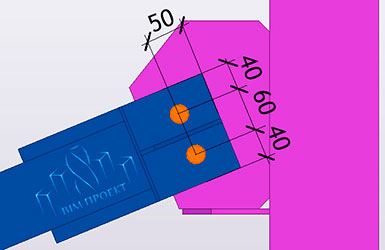 | 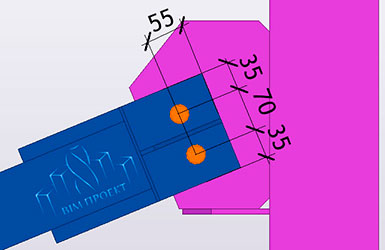 |
Разные размеры ребер жесткости
 |  |
5. Клонирование чертежей. Клонирование - процесс создания чертежей по подобию. Проработав чертеж одного прогона, остальные остается склонировать по подобию первого. При подготовки чертежа прототипа для клонирования особое внимание нужно уделять ассоциативным меткам, так как они автоматически меняют положение, не смотря на другое нахождение детали.
Примером может быть клонирование балки с ребром на различных расстояниях.
 |  |
6. Автоматическая нумерация деталей и сборок (отправочных марок). Инженеру не приходится контролировать нумерацию, программа самостоятельно сравнивает геометрию сборок и деталей и назначает номера. В Tekla Structures используется сквозная нумерация на объект. Пронумеровать одну сборку нельзя, нумерация происходит всегда внутри серии. Например, есть колонны и связи. Мы можем отдельно пронумеровать все колонны или все связи, так как связи содержат префикс "Св", колонны "К". При этом детали не содержат префикса, поэтому детали про нумеруются все сразу.
В чем недостатки Tekla Structures?
1. Нет зеркальных марок. При нумерации Tekla не учитывает возможность существования зеркальных отправочных марок. Однако возможность клонирования сводит этот недостаток к нулю, так как как чертеж зеркальной марки склонировать, а изготовителям не нужно будет представлять где и какие детали необходимо перенести на другую сторону.
2. Необходимо повышение квалификации инженеров. Для эффективной работы в Tekla Structures необходим достаточный уровень знаний и навыков, для самостоятельного получения уходит достаточно много времени. Поэтому при переходе на работу в программном комплексе Tekla Structures часто пользуются сторонней помощью.
3. Стоимость программного обеспечения на порядок дороже 2D чертежных программ.
Клонирование в Git — это процесс создания идентичной копии удаленного репозитория Git на локальную машину.

Когда мы клонируем репозиторий, все файлы загружаются на локальную машину, но удаленный репозиторий git остается неизменным. Внесение изменений и фиксация их в локальном репозитории (клонированном репозитории) никак не повлияет на удаленный репозиторий, который вы клонировали. Эти изменения, внесенные на локальном компьютере, могут быть синхронизированы с удаленным хранилищем в любое время, когда пользователь захочет.
Как работает клонирование в Git?
Многие люди хотят создать общий репозиторий, чтобы позволить команде разработчиков публиковать свой код на GitHub / GitLab / BitBucket и т. д. Репозиторий, загружаемый в сеть для совместной работы, называется вышестоящим репозиторием или центральным репозиторием.
Центральный репозиторий указывает, что все изменения от всех участников помещаются только в этот репозиторий. Таким образом, это самый обновленный экземпляр репозитория самого себя. Иногда это часто называют исходным хранилищем. Изображение, приведенное ниже, довольно ясно говорит о концепции клонирования.

Что касается приведенного выше изображения, то процесс клонирования работает на следующих этапах:
Клонирование репозитория: пользователь начинает работу с вышестоящего репозитория на GitHub. Процесс начинается с клонирования репозитория на локальную машину. Теперь у пользователя есть точная копия файлов проекта в их системе, чтобы внести изменения.
Внесите необходимые изменения: после клонирования участники вносят свой вклад в хранилище. Вклад в виде редактирования исходных файлов, приводящего либо к исправлению ошибки, либо к добавлению функциональности, либо, возможно, к оптимизации кода. Но суть в том, что все происходит в их локальной системе.
Проталкивание изменений: как только изменения будут сделаны, они могут быть перемещены в вышестоящий репозиторий.
Примечание: владелец репозитория может разрешить / запретить прямые изменения в Центральном репозитории, установить различные уведомления о любом изменении, перенесенном в центральное хранилище и многое другое.
Как использовать команду git Clone
Клонирование в Git может быть сделано на собственном репозитории или в любом другом репозитории.
Как клонировать репозиторий или использовать команду git Clone?
Клонирование репозитория из GitHub — это простой процесс. Но, прежде чем клонировать, пожалуйста, убедитесь, что у вас есть репозиторий на вашем аккаунте GitHub.
Каковы основные различия между раздвоением и клонированием?
Чтобы очистить свой разум от воздуха, если он у вас есть, давайте посмотрим, чем отличаются эти два термина:

Разветвление делается на аккаунт github, а клонирование осуществляется с использованием git. При форке репозитория вы создаете копию исходного репозитория (вышестоящего репозитория), но этот репозиторий остается в вашей учетной записи GitHub. В то же время, когда вы клонируете репозиторий, он копируется на вашу локальную машину с помощью Git.
В последнем уроке мы познакомились с командой Git fetch и Read more
В одной из последних статей мы узнали о команде Git Read more
Мы уже знаем, как вносить изменения в локальное хранилище и Read more
Команда git push при выполнении перемещает изменения, внесенные пользователем на Read more
Сегодня мы узнаем, как скопировать чужой репозиторий в наш аккаунт Read more
Все данные, доступные в локальном репозитории, могут быть загружены в Read more
Одна из самых распространенных систем управления версиями – Git. Ее ядро добавляет в систему ряд консольных команд, предназначенных для управления репозиториями. В самих же репозиториях хранятся важные каталоги, конфигурационные файлы, журналы и прочие связанные элементы.
Далее я расскажу, как создать, клонировать и удалить эти репозитории.
Следующие инструкции предназначены для тех, кто уже установил Git на свой сервер. Если вы еще не сделали этого, используйте руководство с GitHub, которое поможет разобраться с выполнением поставленной задачи.
Создание Git-репозитория
Сначала рассмотрим создание репозитория. Представим, что у вас уже есть папка для хранения файлов, но она еще не находится под контролем Git.
Откройте «Командную строку» (Windows) или Терминал (Linux/macOS) и перейдите по пути данной папки.

В Linux выполните команду:
В macOS :
В Windows:
Остается только ввести нижеуказанную команду, чтобы завершить первый этап.

Благодаря этой команде создается структура подкаталога со всеми необходимыми файлами. Кстати, все они расположены в подпапке с названием .git . Пока что проект не находится под контролем учета версий, поскольку в него добавлены только нужные элементы для работы Git. Для добавления файлов в репозиторий будем использовать git add. Команда git commit является заключительной:
Теперь у вас есть Git-репозиторий со всеми необходимыми составляющими и отслеживаемыми файлами.
Клонирование существующего репозитория
Второй вариант создания директории для контроля версий – копирование существующего проекта с другого сервера. Это актуально, когда осуществляется доработка готового проекта или вы желаете внедрить его компоненты в свой. В этом поможет команда git clone , о которой и пойдет речь далее.
При использовании упомянутой команды вы получаете клоны всех версий файлов, а значит, можете использовать любые из них, если что-то пойдет не так. Это же пригождается, когда требуется вернуть предыдущую версию проекта, что осуществимо благодаря файлам, помещенным под версионный контроль.
Для клонирования существующего репозитория понадобится ввести git clone <url>. Пример такой команды вы видите ниже:
Данная команда позволила вам получить клон всех версий указанного репозитория (в качестве примера было взято название rep ). Теперь на вашем сервере создана директория с указанным названием. К ней подключена поддержка контроля версий, то есть появилась папка .git .
При использовании вышеуказанной команды репозиторий клонируется с текущим названием. Если же оно должно отличаться, используйте следующую вариацию команды:
Завершим этот раздел статьи описанием содержимого, которое появляется в консоли при выполнении команды. Данный вывод соответствует успешному клонированию:
Удаление локального Git-репозитория
Если с созданием и клонированием репозиториев все понятно, то как быть, когда папка с проектом уже существует, но в нее нужно поместить новые данные, удалив предыдущие, или когда Git-репозиторий на сервере больше не нужен. В таком случае осуществляется стандартное удаление.
В корне каталога с проектом необходимо избавиться от папки .git, о которой уже шла речь выше. Так вы удаляете только ту информацию, которая связана с Git, но сам проект остается. В Linux через Терминал вы должны перейти к каталогу с проектом и ввести следующую команду:
Еще один вариант – удаление .gitignore и .gitmodules в случае их наличия. Тогда команда меняет свой вид на:
Остается только убедиться в отсутствии скрытой папки, которая может помешать инсталляции новой. Для этого существует простая команда ls -lah , выполнить которую необходимо с указанием того же каталога.
Только что мы разобрались с основами создания, клонирования и удаления Git-репозитория. Удачи!
Читайте также:


